- Ändern Sie die minimale Tabulatorgröße
- Verwalten Sie Seiten mit gespeicherten Fenstergrößen
- So reduzieren Sie die Größe aller Opera-Browserseiten
- So reduzieren Sie die Größe der Lesezeichen im Opera-Browser
- So ändern Sie die Größe des Express-Panels in Opera
In dieser kleinen Anleitung erfahren Sie, wie Sie die Größe ändern (verkleinern) Firefox-Registerkarten Mittel des Browsers selbst, da Erweiterungen in diesen Moment hier kann nichts helfen.
Der Tabs-Mechanismus in Firefox unterscheidet sich also in fast allen bekannten Programmen zum Surfen im Internet erheblich von den Analoga. Die Größe der Registerkarten nimmt hier nicht mehr ab, wenn sie zu groß werden. Stattdessen wird das Scrollen im Registerkartenfenster aktiviert und rechts wird ein Dropdown-Menü angezeigt, in dem Sie die allgemeine Liste der geöffneten Seiten auswerten können:
Für manche ist dies sicherlich ein Vorteil, da der Tab-Titel in diesem Fall immer zumindest teilweise lesbar bleibt. Es gibt jedoch auch Nachteile: Viele Registerkarten werden ausgeblendet und müssen durch Scrollen oder eine Liste durchsucht werden, wobei jedes Mal zusätzliche Klicks erforderlich sind.
Daher sind viele eher daran gewöhnt, Tabs zu verkleinern, die von anderen Webbrowsern bekannt sind:
Früher war es erlaubt, Tab Mix Plus zu verwenden oder Tab Overflow zu verhindern, aber mit der Veröffentlichung von Firefox 57 gehörten sie zu denjenigen, die zur Liste der nicht mit Firefox Quantum kompatiblen Anwendungen hinzugefügt wurden. Zum Zeitpunkt des Schreibens des Materials waren ihre Versionen damit kompatibel neuer Firefox , noch nicht.
Ändern Sie die minimale Tabulatorgröße
Zunächst haben es die Entwickler zum Teil schon selbst gemacht. Wenn die Breite der Registerkarte in Firefox 56 und darunter nicht unter 100 Pixel liegen konnte, beträgt diese (ab Version 57) zunächst 76 Pixel. Schau, es war so:
So wurde es:
Das heißt, jetzt passen die Registerkarten ohne Bildlauf etwas mehr.
Das zweite, was Sie beachten sollten, ist, dass eine ausgeblendete Einstellung zum Browser zurückgekehrt ist, mit der Sie die Breite der Registerkarten anpassen können. Sie war schon einmal dort, verschwand dann und nachdem sie nun gesehen hatte, dass die Erweiterungen vorübergehend nicht mehr vorhanden sind, beschlossen die Entwickler anscheinend, sie erneut zurückzugeben.
Geben Sie in die Adressleiste about: config ein und verwenden Sie die integrierte Suche, um dort browser.tabs.tabMinWidth zu finden. Dies ist die Option, die wir brauchen. Standardmäßig ist es nur 76.

Damit können Sie die Tabs noch etwas schmaler machen und auf 50 px verkleinern:

In dem Raum, in dem wir zuerst nur sechs Laschen anbringen, passen jetzt neun.
Optisch ist es nicht so schwierig, wie es auf den ersten Blick erscheinen mag. Dazu muss man nur die Form der Brust seiner geliebten Frau mit der Form einiger Sportgeräte vergleichen.
Wenn die Brust deiner geliebten Frau dich stark an Tischtennisbälle erinnert, dann berührt ihre Größe Null. Geben Sie Ihrem Lieblings-BH mit geschlossenen Schaumbechern, die ihre Brüste optisch vergrößern können.
Wenn die Brust einer Frau leicht in Ihre Handfläche passt und in ihrer Form Billardkugeln ähnelt, bedeutet dies, dass Ihre Geliebte Ihre erste Größe hat. Optisch zu steigern vermag es auch ein BH mit Cups mit Schaumstoffeinlagen.
Nahe am Ideal gilt die dritte Brustgröße. In Größe und Form ähnelt es stark einem solchen Sportgerät. wie ein Handballball. Um die Brust der dritten Größe noch appetitanregender und attraktiver zu machen, gibt es den Push-up-BH.
Wenn die Brust Ihrer Frau mit zwei Volleyballspielen verbunden ist, ist sie zweifellos eine glückliche Besitzerin der vierten Größe. BHs für so große "Sportgeräte" sollten mit elastischen Einsätzen ausgestattet sein, die die Brust sicher fixieren.
Die fünfte Brustgröße ähnelt optisch Fußbällen. Denken Sie daran, dass Sie für solch eine wunderschöne Büste einen sehr zuverlässigen „Rahmen“ wählen sollten, in dessen Körbchen starre elastische Griffe eingenäht sind.
Wenn die Brust deiner Geliebten wie zwei Basketbälle ist, ist sie sechstgrößt. Ein BH für einen solchen „Reichtum“ sollte nicht nur mit einem starren Rahmen ausgestattet sein, sondern auch mit starken breiten Trägern.
Sie sind mit der Liste der gesichtslosen Lesezeichen in nicht zufrieden Mozilla Firefox ist es schwierig, schnell die richtigen Standorte zu finden? Sie werden von visuellen Lesezeichen unterstützt, die beim Starten des Browsers und Öffnen eines neuen Registers die wichtigsten Websites für Sie anzeigen. Damit visuelle Lesezeichen in Ihrem Browser angezeigt werden, ist es ausreichend, Yandex zu installieren. Allerdings weist dieser Dienst erhebliche Nachteile auf - die Anzahl der Lesezeichen ist auf 9 begrenzt. In diesem Artikel wird erläutert, wie Sie die Anzahl der Lesezeichen erhöhen können visuelle Lesezeichen Yandeks.Bara.
Du wirst brauchen
Anweisung
Installieren Sie Yandex.Bar und öffnen Sie eine neue Registerkarte mit visuellen Lesezeichen. Geben Sie in die Adressleiste der Seite mit visuellen Lesezeichen about: config ein und folgen Sie dem Pfad new> string.
Erstellen Sie im angezeigten Fenster eine neue Zeile. Geben Sie den Befehl yasearch.general.ftab.settings mit dem Wert der Zeile {”rows”: 4, ”cols”: 5} in die Spalte “Settings Name” ein. Dies bedeutet, dass 4 Zeilen und 5 Spalten vorhanden sind, dh, Sie haben 20 visuelle Lesezeichen.
Wenn Sie möchten, können Sie die Anzahl der Zeilen und Spalten weiter erhöhen.
Klicken Sie auf "OK" und starten Sie Ihren Browser neu. Die Anzahl der visuellen Lesezeichen wird erhöht.
Öffnen Sie in der früheren Version den Quellcode der Seite in einer Registerkarte mit visuellen Lesezeichen und suchen Sie den Pfad, der auf die Datei mit visuellen Lesezeichen in verweist oberste Zeile Fenster Quellcode . Folgen Sie diesem Pfad und suchen Sie die Datei chrome \ content \ ftab \ xsl-thumbs-template.xsl. Öffnen Sie sie mit Notepad.
Finde die Zeilen:
Ändern Sie die Werte 3 zu Ihren gewünschten (4 und 5).
Suchen Sie dann die Datei chrome \ content \ ftab \ ftab.js und in dieser die folgende Zeile:
if (aPageIndex> = 1 && aPageIndex
function :: attribute ('index')> 9 ||
Darin ändern sich auch 9 bis 20.
Starten Sie nun den Browser neu - die Anzahl Ihrer Lesezeichen erhöht sich.
In den neuesten Versionen der gängigen Browser ist eine praktische Option erschienen - visuelle Lesezeichen . Die vom Entwickler standardmäßig festgelegte Anzahl passt nicht immer zum Benutzer. In einigen Browsern kann die Anzahl der visuellen Lesezeichen erhöht werden. Mal sehen, wie es geht.
Anweisung
In Opera werden die visuellen Lesezeichen als „Express Panel“ bezeichnet. Um die Anzahl der Lesezeichen zu erhöhen, klicken Sie mit der rechten Maustaste auf die Seite „Kurzwahl“ und wählen Sie den Befehl „Kurzwahl einrichten“. Stellen Sie den Punkt "Anzahl der Spalten" auf "Spalten: 7" und den Punkt "Skalierung" auf "Automatisch". Wenn Sie jetzt dem Expressbedienfeld neue Lesezeichen hinzufügen, werden diese automatisch erweitert und die Anzahl der Lesezeichen erhöht.
Wenn Sie verwenden Google Chrome Um dann das Limit von 8 Standard-Lesezeichen zu entfernen, müssen Sie die Speddial-Erweiterung installieren. Klicken Sie dazu auf das Schraubenschlüsselsymbol, um zum Menü zu gelangen, gehen Sie zu "Extras" - "Erweiterungen" und klicken Sie auf den Link "Weitere Erweiterungen". Geben Sie im Suchfeld Speeddial ein, und installieren Sie die Erweiterung, wenn sie gefunden wurde. Geöffnet haben neue Registerkarte finden Sie eine neue Seite mit visuellen Lesezeichen. Durch Klicken auf die Schaltfläche Optionen können Sie bis zu 81 visuelle Lesezeichen festlegen.
Um die Anzahl der visuellen Lesezeichen in Mozilla Firefox zu erhöhen, öffnen Sie das Menü und gehen Sie zum Abschnitt "Add-Ons". Geben Sie die Kurzwahl in die Suche ein und installieren Sie das gefundene Add-On. Starten Sie Ihren Browser neu und klicken Sie auf die Schaltfläche Einstellungen dieses Add-Ons. Stellen Sie die gewünschte Anzahl an visuellen Lesezeichen ein und schließen Sie das Einstellungsmenü für Add-Ons. Mit dem Kurzwahl-Add-On können Sie eine nahezu unbegrenzte Anzahl von Lesezeichen einrichten.
Ähnliche Videos
beachten Sie
1. Öffnen Sie das Menü „Hilfe> Info“ und ermitteln Sie den Pfad zum Profilordner (Profil). 2. Schließen Sie die Opera. 3. Suchen Sie im Ordner mit dem Profil die Datei speeddial.ini. 4. Öffnen Sie es in einem Texteditor und fügen Sie die folgenden Zeilen hinzu: Zeilen = 5.
Guter Rat
1. Öffnen Sie das Menü „Hilfe> Info“ und ermitteln Sie den Pfad zum Profilordner (Profil). In Opera 10 - klicken Sie auf die Schaltfläche "Configure Express Panel" in der unteren Ecke.
Quellen:
- wie man die Anzahl der Lesezeichen in Google erhöht
Die Hauptaufgabe von Make-up besteht darin, Unvollkommenheiten im Äußeren zu korrigieren und ihre Vorzüge herauszustellen. Sehr oft hilft die kompetente Anwendung von dekorativer Kosmetik dabei, einen Besuch beim plastischen Chirurgen zu vermeiden. Richtig gemachtes Make-up glättet unverhältnismäßige Gesichtszüge und schmale, große Augen .
In diesem Artikel erfahren Sie, wie Sie die Anzahl der Registerkarten in der Oper erhöhen. Nämlich Menge visuelle Registerkarten . Kurzwahl in der oper ist es sehr einfach zu bedienen, aber die standard 9 tabs sind nicht immer genug. Es gibt einen Ausweg aus dieser Situation. Und das geht ganz einfach. Mal sehen wie.
1. Führen Sie Ihre Opera-Browser . Öffnen Sie Hilfe -> Info. Übrigens können Sie auf diesem Screenshot gleichzeitig sehen, dass derzeit nur 9 visuelle Registerkarten im „Express-Bedienfeld“ vorhanden sind.

Suchen Sie in der Liste die Zeile "Opera Folder" oder "Opera Directory". Gegenüber dem Titel steht die Adresse, in der sich der Ordner Opera befindet. Folgen Sie diesem Pfad manuell oder kopieren Sie die Zeile mit der Adresse, in meinem Fall "C: \ Dokumente und Einstellungen \ Admin \ Anwendungsdaten \ Opera \ Opera \ Profil", und fügen Sie sie in einen beliebigen Ordner in der Zeile "Adresse" ein und drücken Sie die Eingabetaste ". Schließen Sie die Oper.

3. Suchen Sie im geöffneten Ordner die Datei „speeddial.ini“. Klicken Sie mit der rechten Maustaste darauf und klicken Sie auf "Öffnen mit -> Editor".

Fügen Sie diese Einstellungen dort ein:
Zeilen = 3 Spalten = 4
Wobei 3 die Anzahl der Zeilen und 4 die Anzahl der Spalten ist. Wenn Sie diese Zahlen multiplizieren, erhalten Sie 12. Nachdem Sie diese Einstellungen vorgenommen haben, haben Sie in Opera nicht 9, sondern 12 visuelle Lesezeichen. Sie können die Menge nach eigenem Ermessen ändern.


Ich hoffe das war nützlich für dich!
Um den auf der Seite angezeigten Inhalt zu verkleinern, können Sie auf die Schaltfläche "Menü" in der oberen linken Ecke des Browsers klicken.
Ein Popup-Menü wird neben dem Punkt „Skalieren“ angezeigt. Drücken Sie auf die Mehr- / Weniger-Pfeile, um die Seite / das Fenster auf eine geeignete Größe einzustellen.
Eine andere Möglichkeit, das Browserfenster anzupassen, zu verkleinern oder zu vergrößern. Drehen Sie bei gedrückter Strg-Taste das Mausrad vorwärts / rückwärts.
Oder verwenden Sie die Tastenkombination Strg und die Schaltflächen - "+" und "-", um den Maßstab des Fensters zu vergrößern oder zu verkleinern. Jedes Drücken der Plus- oder Minus-Taste auf der Tastatur ändert die Größe des angezeigten Fensters im Browser um 10%.
Die Einstellungen für das Fenster gelten daher nur für eine Seite der Site, deren Größe geändert wurde. 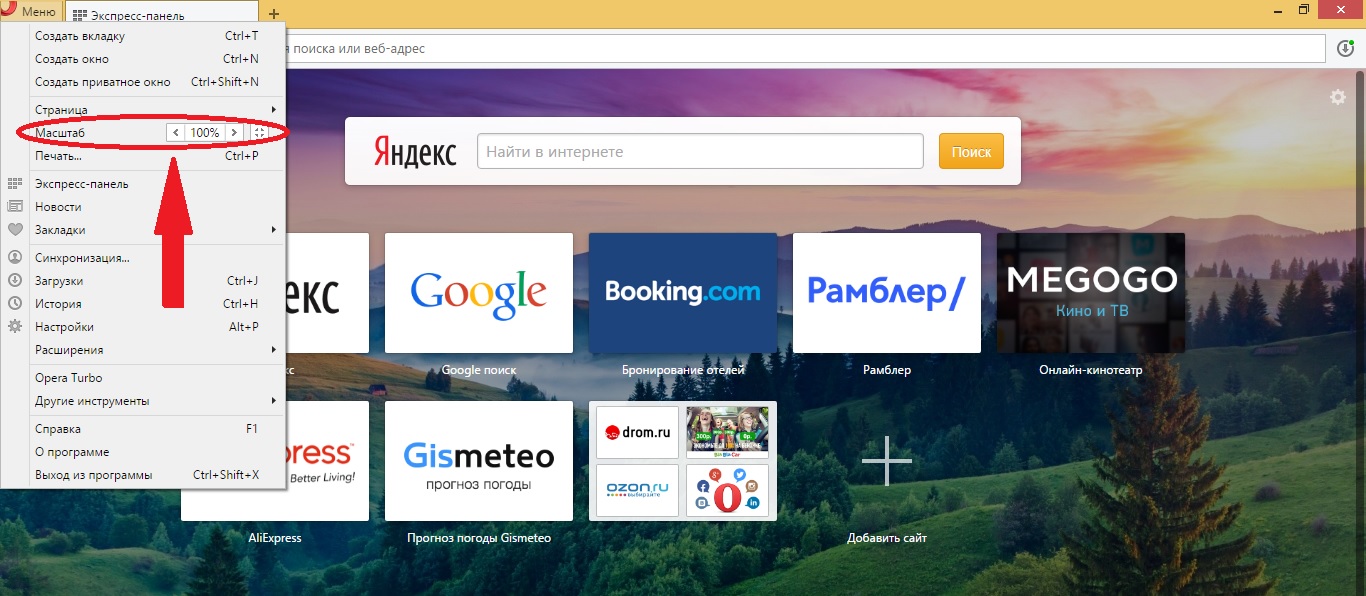
Verwalten Sie Seiten mit gespeicherten Fenstergrößen
Alle geänderten Websiteseiten werden automatisch zur Ausschlussliste hinzugefügt. Das heißt, sobald die Größe einer Seite oder Site geändert wurde, wird dieser Wert automatisch auf eine bestimmte Site angewendet.
Um eine oder mehrere Sites aus der Ausschlussliste zu entfernen, damit die zuvor eingegebenen Einstellungen für sie nicht zutreffen, klicken Sie in der Liste auf die Schaltfläche "Ausnahmen verwalten". Ein Fenster mit Ausnahmen wird geöffnet. Bewegen Sie den Mauszeiger über den Link und klicken Sie auf das Kreuz rechts. 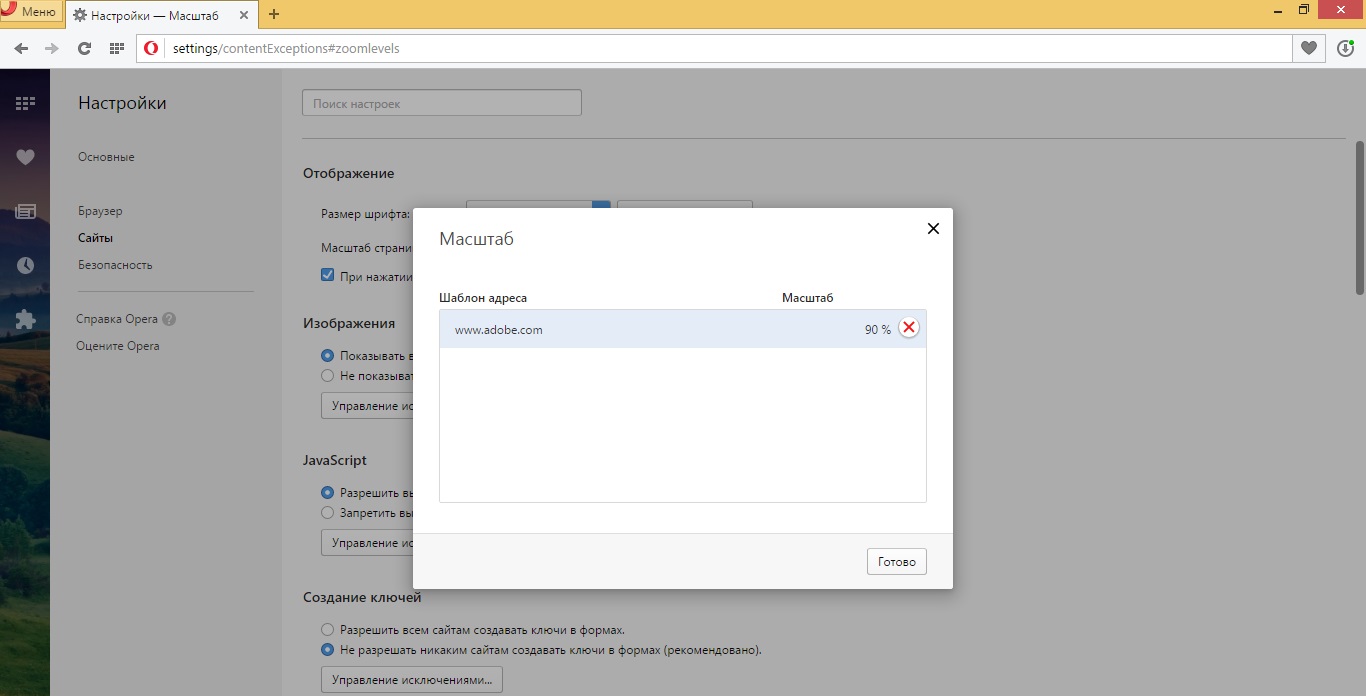
So reduzieren Sie die Größe aller Opera-Browserseiten
Die neuen Versionen des Opera-Browsers unterstützen wie die alten das Ändern von Einstellungen, die für alle Seiten gelten. Dies ist praktisch für Menschen mit Sehschwäche. Um nicht jeweils zu erhöhen Seite öffnen Separat können Sie einen Parameter für alle Sites sowie für andere Browsermodule markieren: Expressbedienfelder, Registerkarten, Lesezeichen und Einstellungsmenü.
- Klicken Sie dazu auf das Menü Opera.
- Der nächste Punkt ist "Einstellungen";
- Es öffnet sich ein Fenster - eine Registerkarte mit Einstellungen. Links wählen wir im Bereich "Einstellungen" "Sites" aus.
- Und im Menüpunkt "Display" - "Page Scale" - wählen wir den entsprechenden Parameter.
Die Änderungen werden sofort angezeigt, der Browser oder die Registerkarte müssen nicht überlastet werden. Sie können experimentieren, um den optimalen Maßstab zu finden.

So reduzieren Sie die Größe der Lesezeichen im Opera-Browser
Standardmäßig sind die Opera-Lesezeichen zunächst in den Einstellungen groß neueste version Lesezeichen-Kacheln sehen so aus (siehe Screenshot). 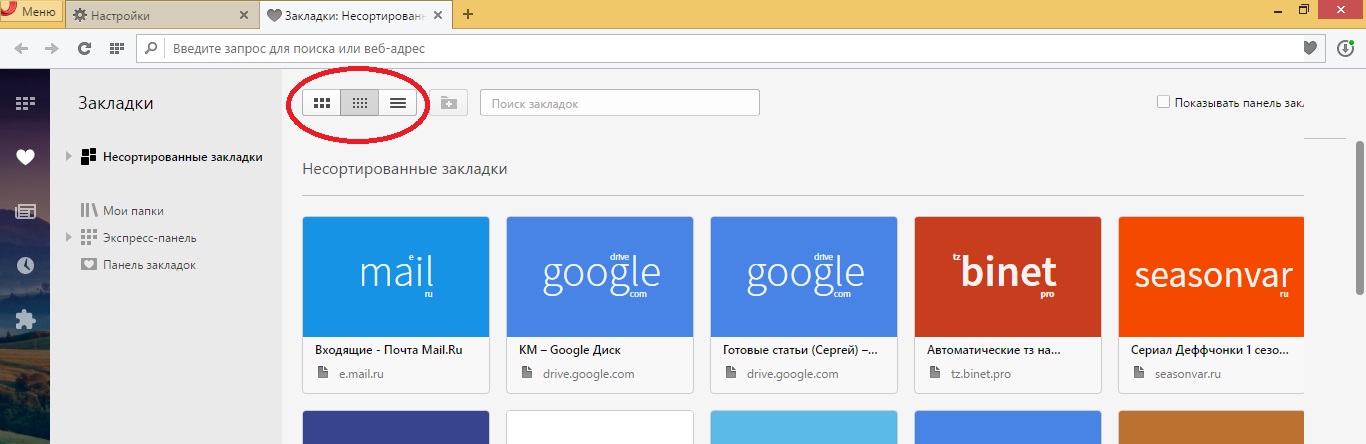
Wenn Sie viele Lesezeichen haben, kann dieser Typ unbequem sein, und die grafische Anzeige eines bestimmten Lesezeichens kann ebenfalls ablenken. Sie können die Größe der Lesezeichen ändern, indem Sie die Strg-Taste gedrückt halten und vorwärts / rückwärts blättern und auf eine geeignete Stufe einstellen. Oder schalten Sie die Anzeige der Lesezeichen von Kacheln in die Liste und zurück.
So ändern Sie die Größe des Express-Panels in Opera
Opera Browser bietet für jeden Benutzer und mit beliebigen Einstellungen eine ziemlich große Auswahl an verschiedenen Einstellungen. Sie können das Erscheinungsbild des Expressbedienfelds ändern, indem Sie einfach mit dem Mausrad scrollen oder die Größe des Expressbedienfelds mit Pfeilen in der Nähe des Skalenpunkts auf einen möglichen Maximalwert von 500% ändern.
Die grafische Darstellung des Express-Panels kann die Geschwindigkeit und Produktivität der Arbeit mit dem Browser erheblich verbessern. Durch Verkleinern des Hauptfensters können Sie Ihren Lesezeichen beliebig viele Sites hinzufügen und diese im Express-Bereich sichern.
Mit jeder neuen Version des Opera-Browsers verbessern die Entwickler die bereits implementierten Funktionen und Features, um dem Benutzer das Navigieren im World Wide Web zu erleichtern.

